こんにちは、当ブログ「ハジカラ」管理人のけーどっとけーです。
MacとWindowsのPCに加えてスマホ・タブレットの新機能や便利なアプリを使ってみることを趣味としています。
日々の経験や発見を当ブログで紹介しています。
ほぼ毎日更新しています!その他の記事も見ていただけると嬉しいです。
最近は無料カーナビアプリ「moviLink(モビリンク)」をスマホにインストールし、ルート検索などいろいろ使っているところです。

今回はこのmoviLinkの機能の一つ「周辺施設の表示」を使ってみました。
この機能は「レストラン」や「ガゾリンスタンド」など用意されている施設の表示・非表示を設定できます。
よく使う施設は「表示」としておくとドライブでの行き先の予定も立てやすいかもしれません。
ここではAndroidアプリで操作しています。
moviLinkの「周辺施設の表示」機能を使ってみる
画面左上の「≡」をタップし、メニューを開きます。
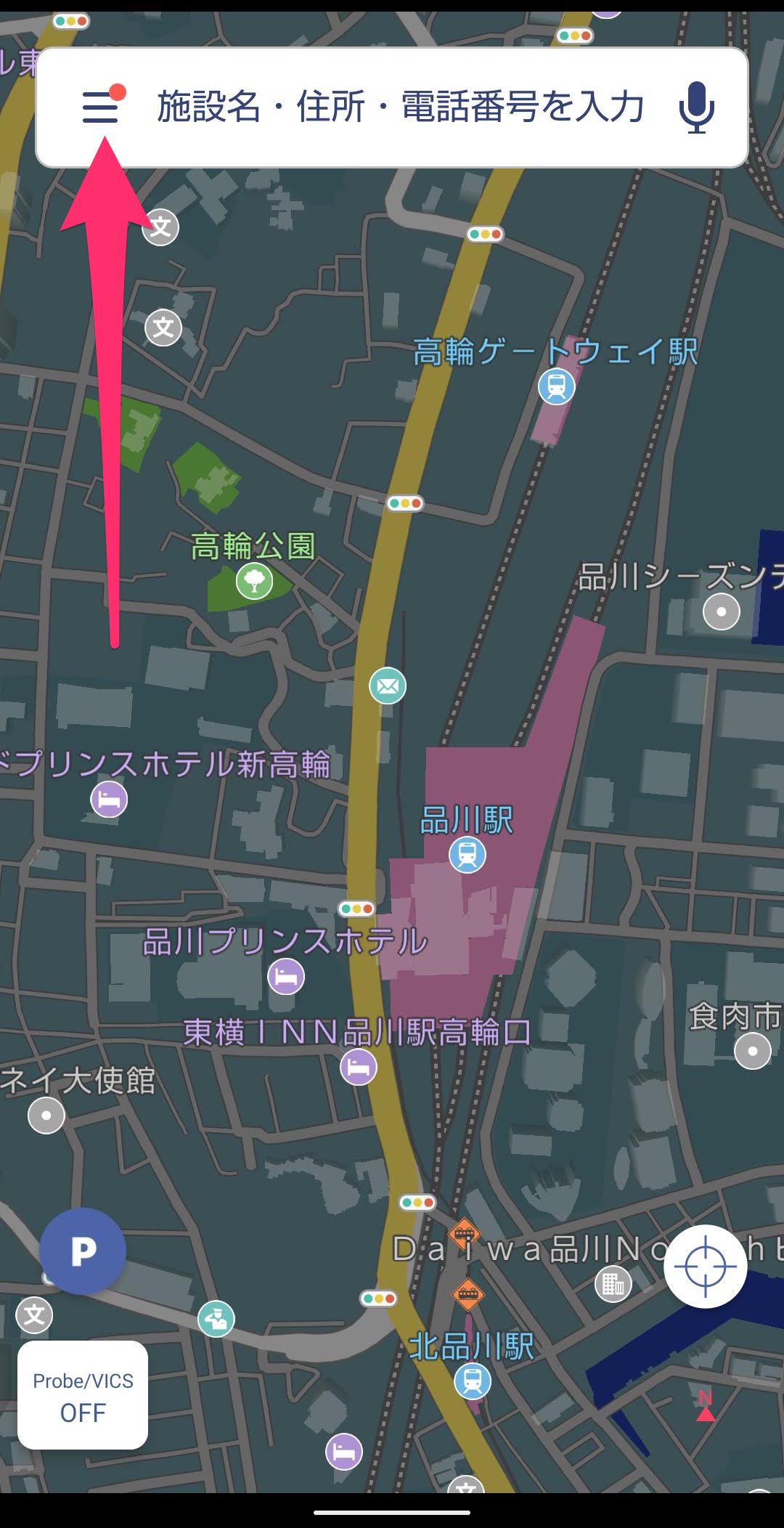
メニューにある「周辺施設の表示」をタップします。
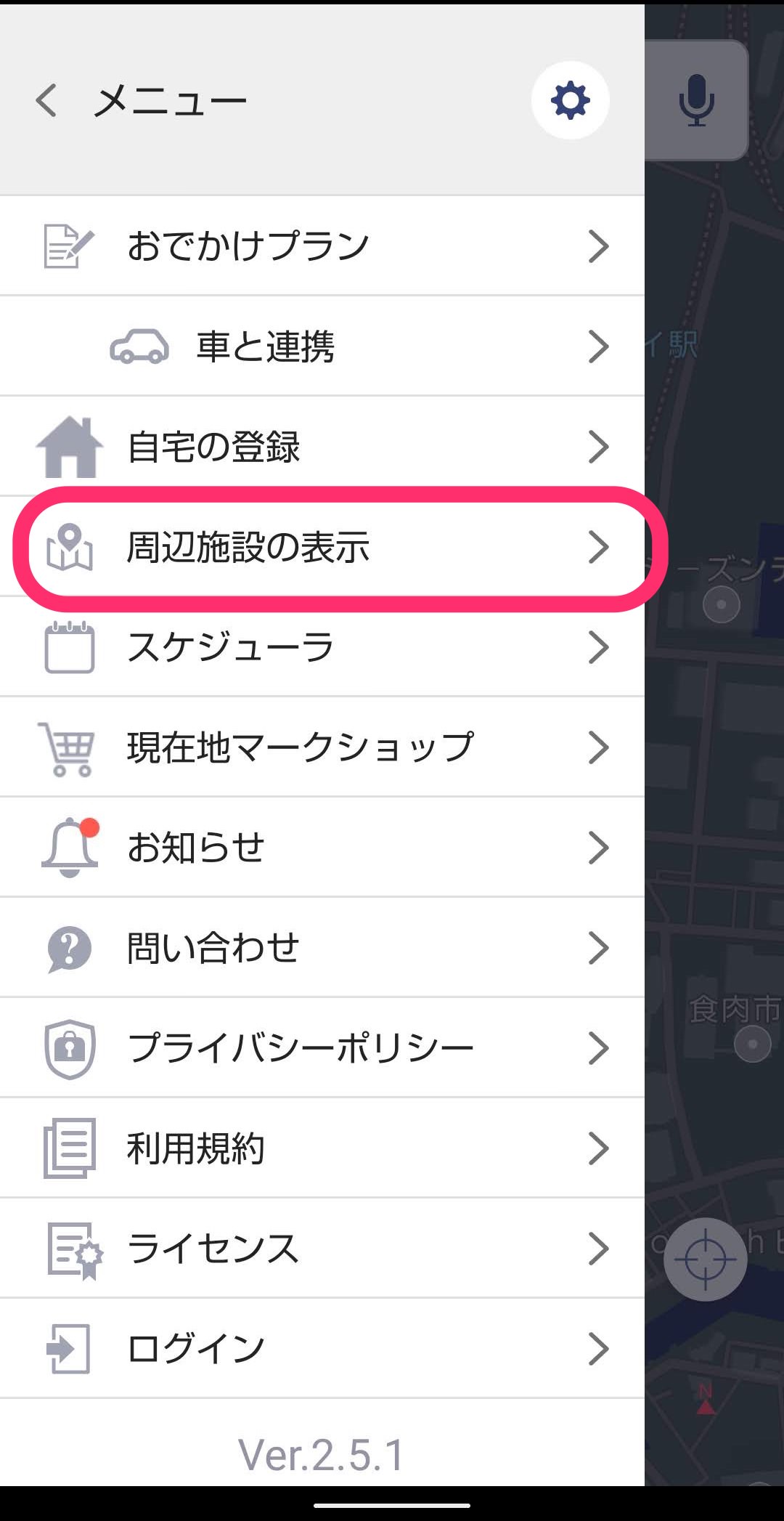
「周辺施設の表示」画面が開きました。
デフォルトではすべてオフ(非表示)となっていました。
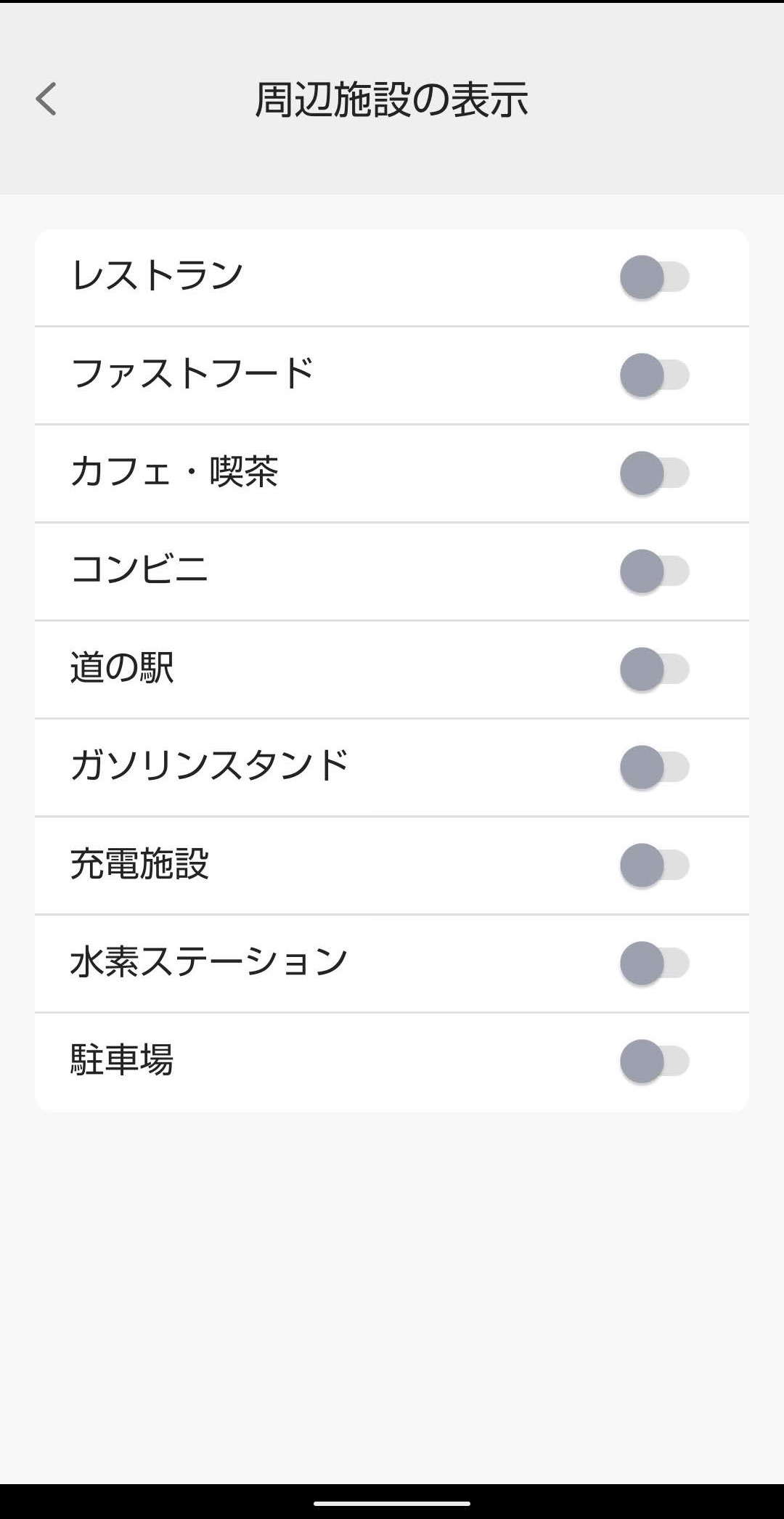
まずは「レストラン」をオンにします。
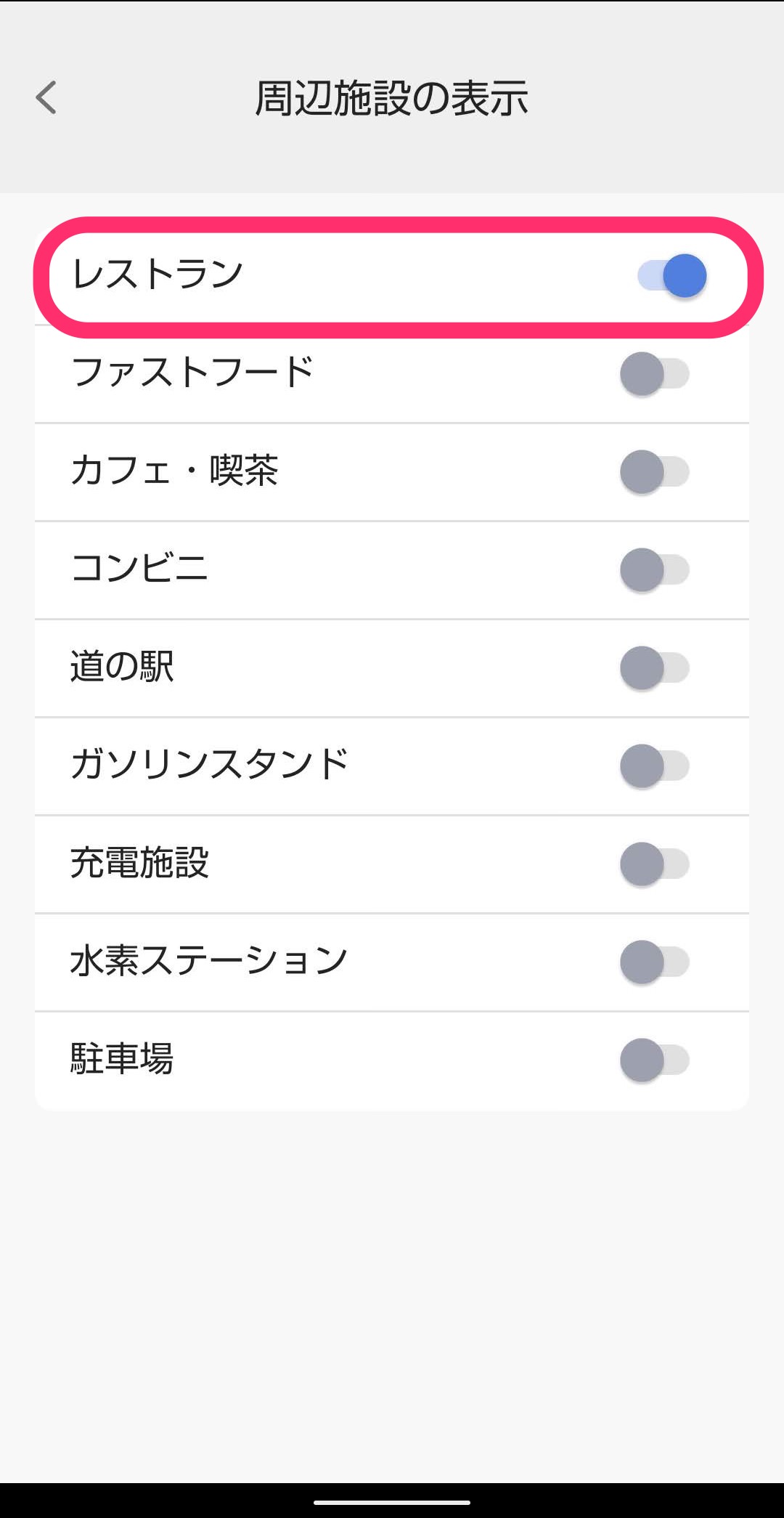
マップを開くと該当箇所にレストランアイコンが表示されています。
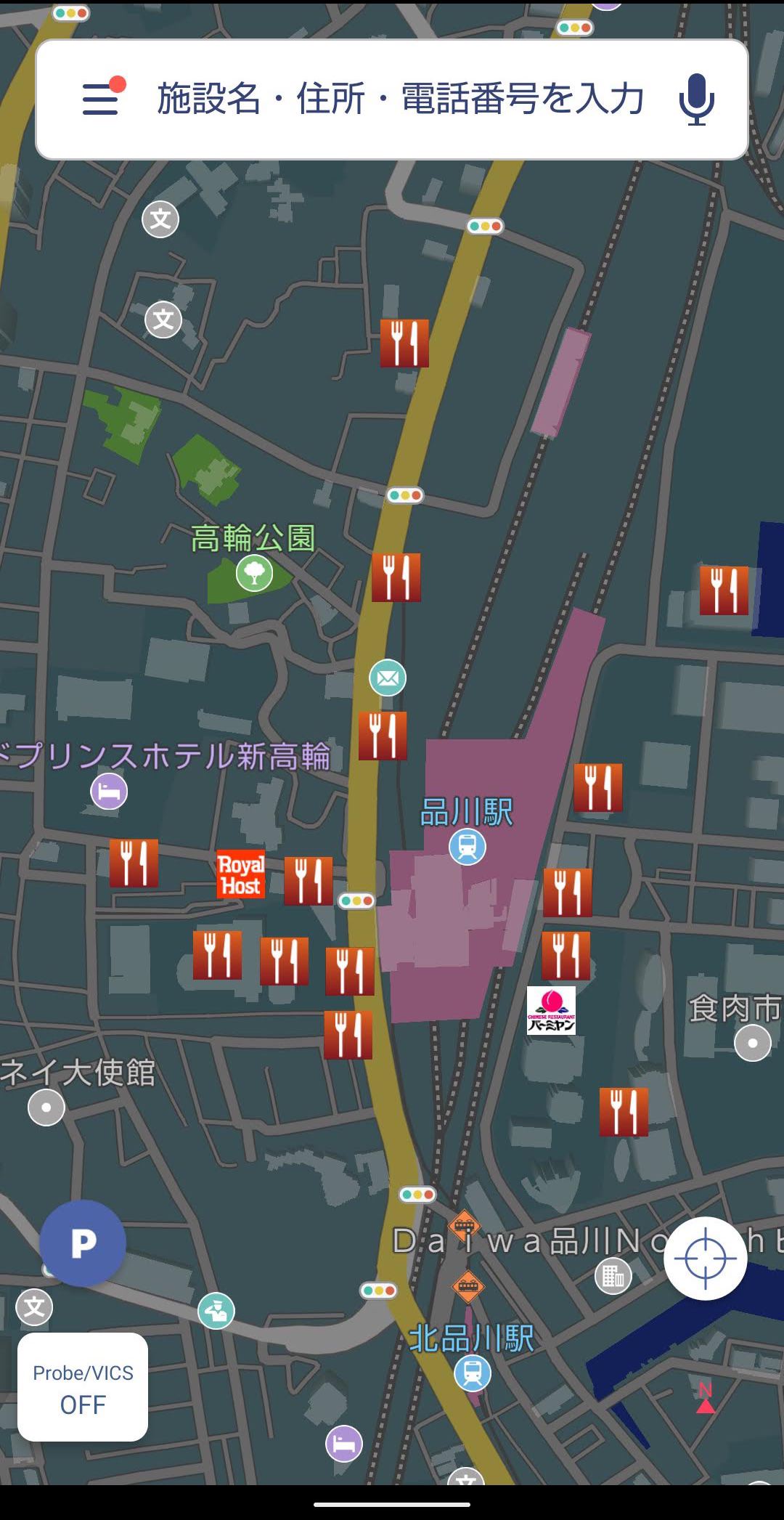
レストランをタップすると詳細を表示できます。
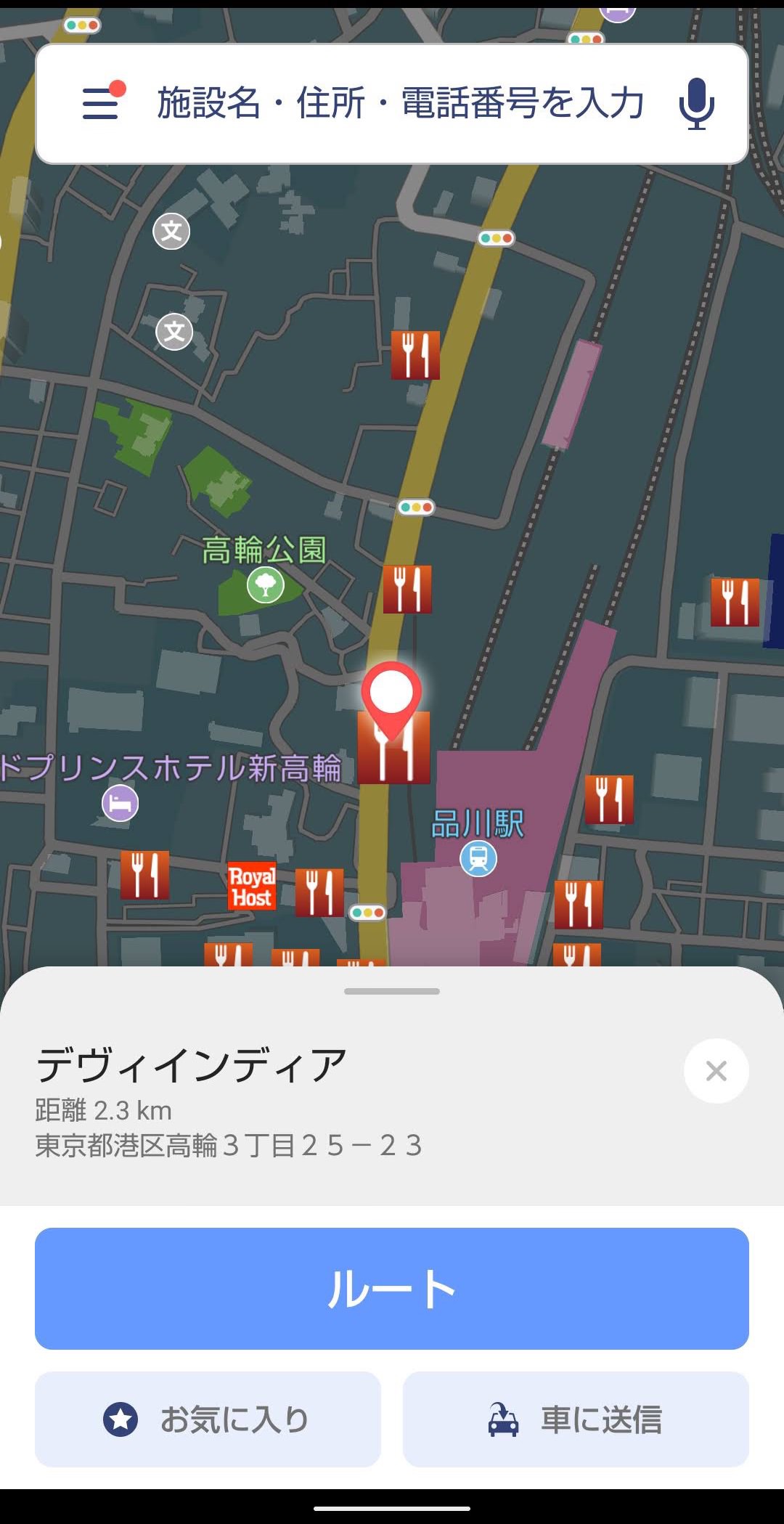
さらに「ファストフード」「カフェ・喫茶」「コンビニ」「ガソリンスタンド」「駐車場」を表示にしました。
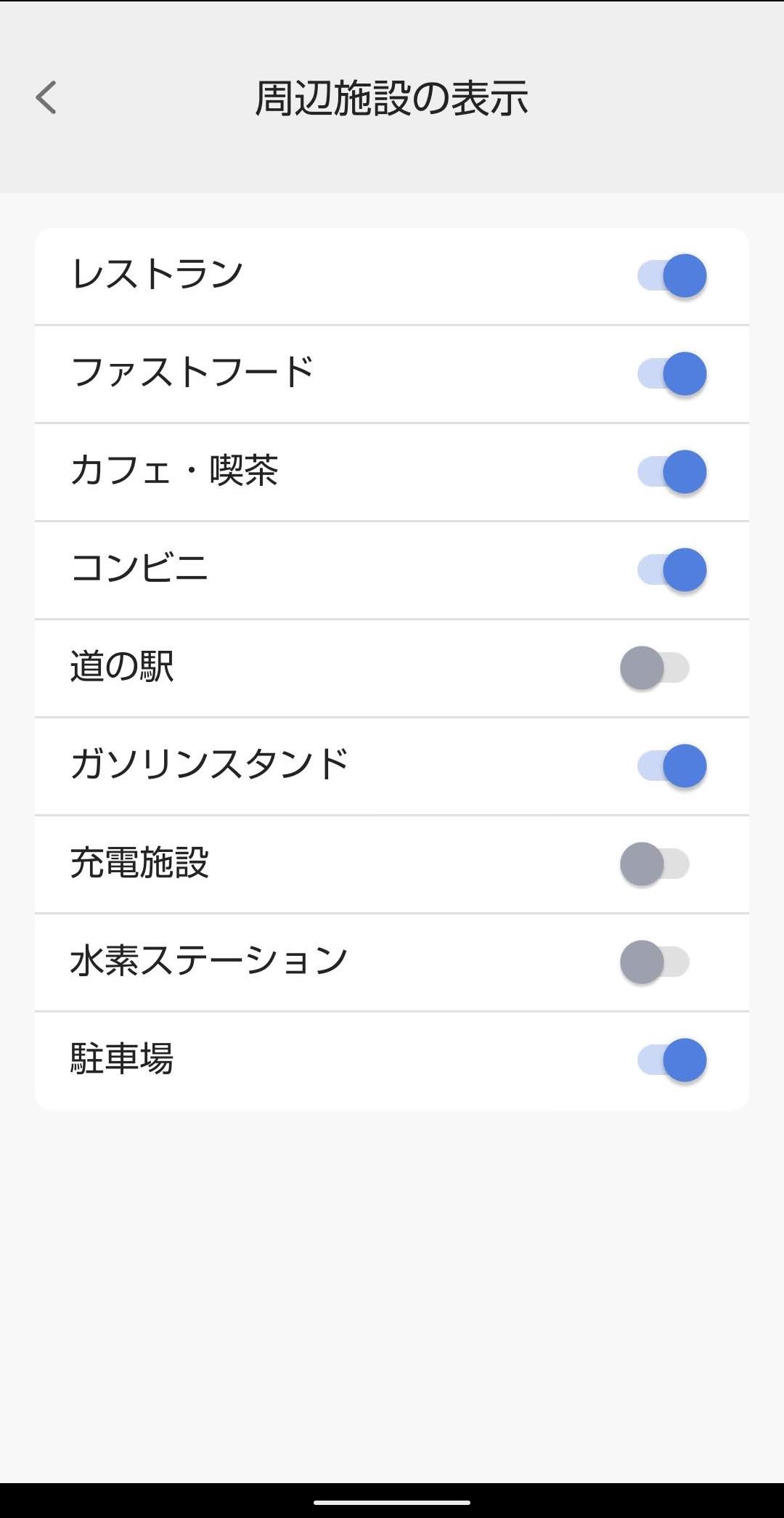
ここでは表示にはしていませんが、他には「道の駅」「充電施設」「水素ステーション」といった項目がありました。
上記を「表示」すると、マップ上にコンビニやカフェなどを表示することができました。
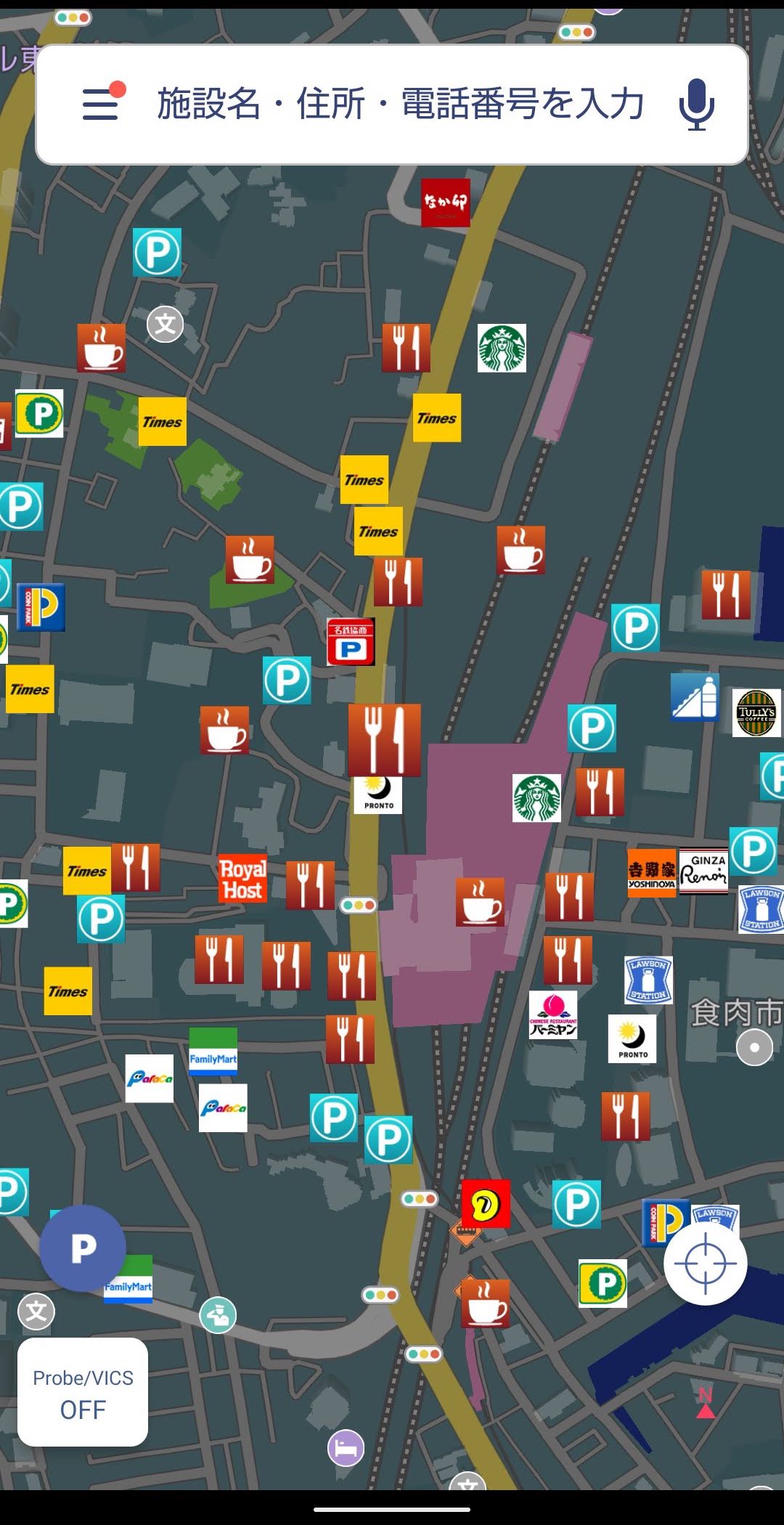
駐車場をタップするとレストランと同様に詳細を表示できます。
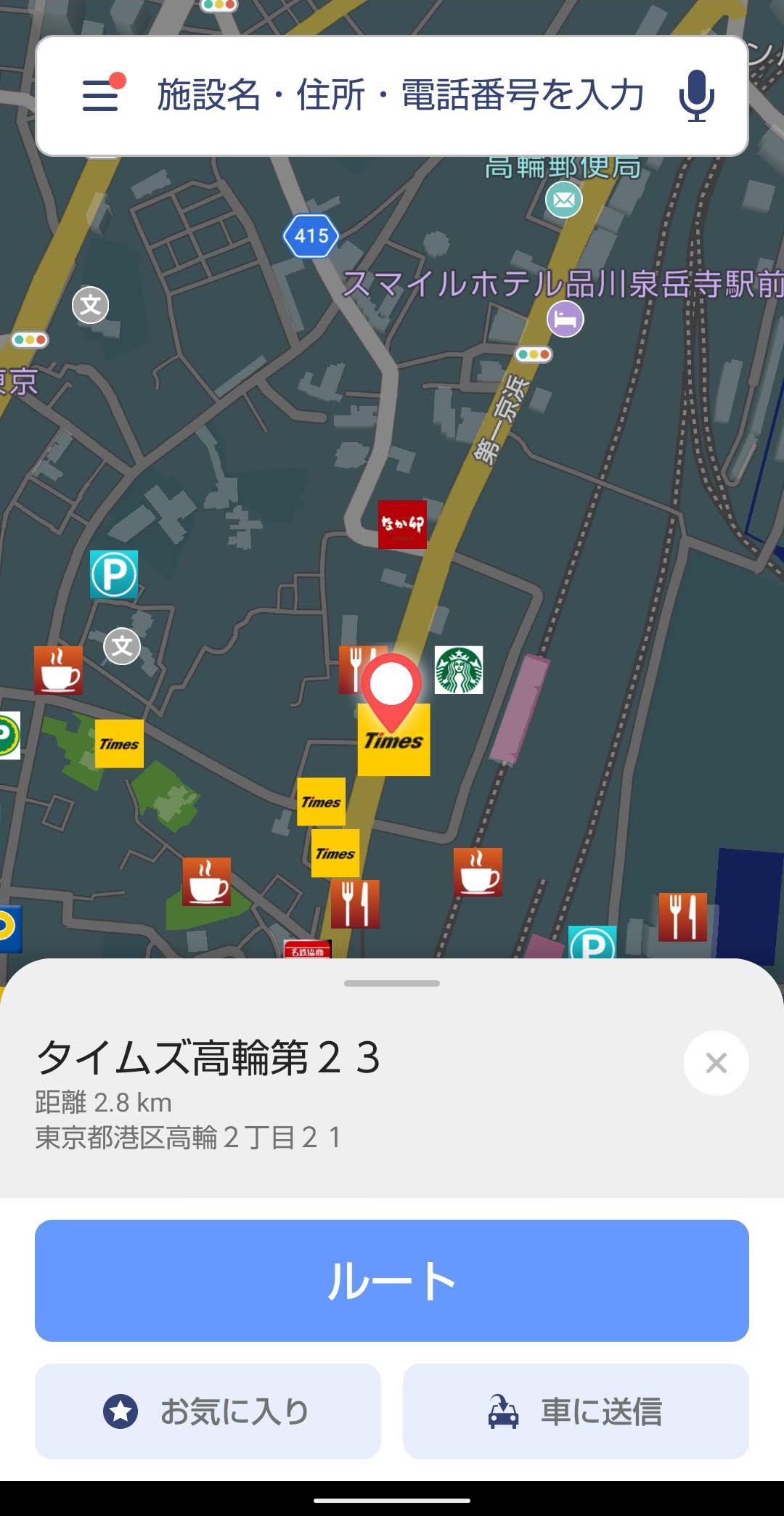
施設の表示を複数にするとマップが見づらくなる場合は、本当に表示したい施設を絞るといいでしょう。
以下は「駐車場」「ガソリンスタンド」だけを表示にしました。
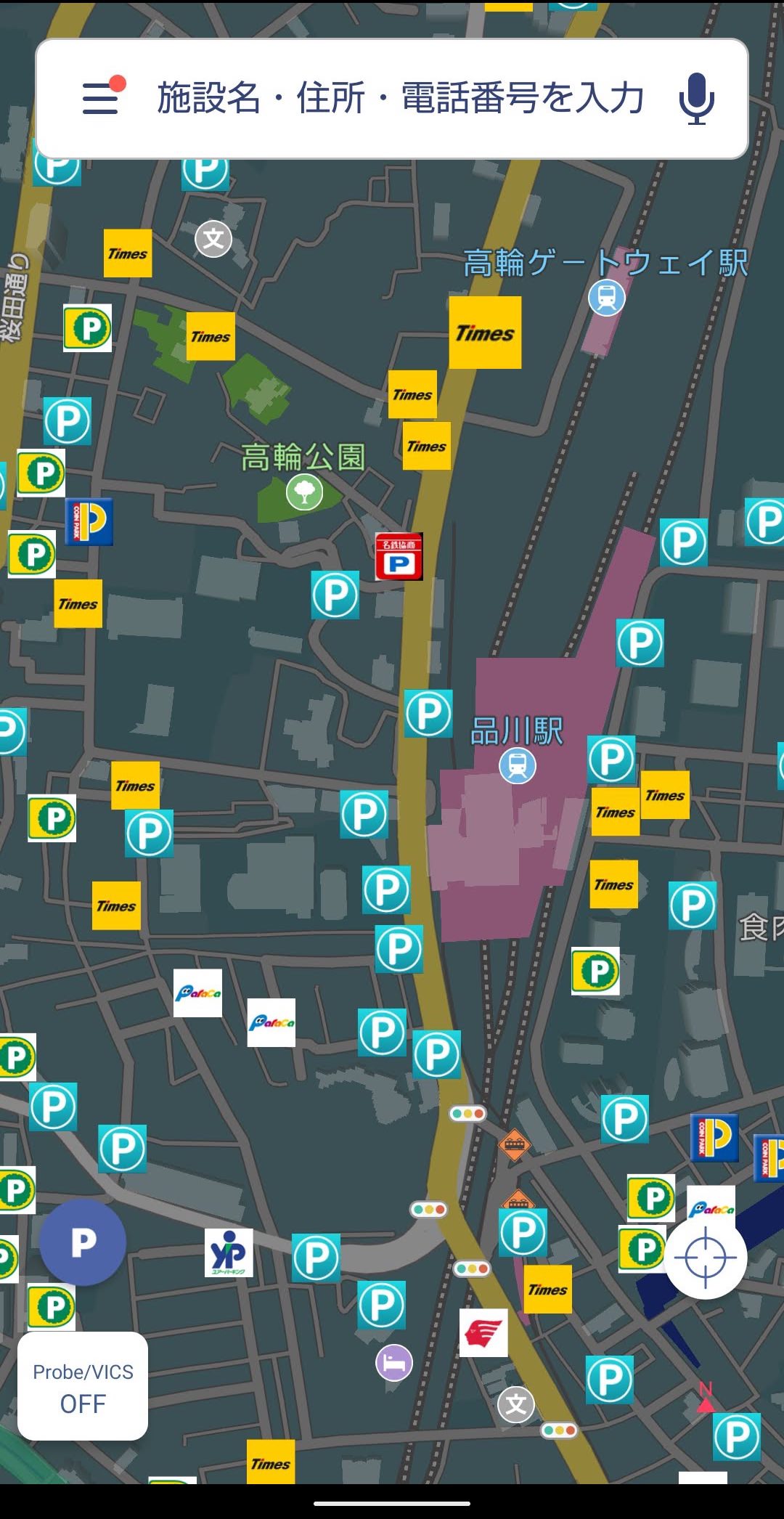
今回の一言・・・
運転中のスマホ操作は危険ですが、あらかじめ目的地や経路途中の施設を探すのに便利です。
ここまで読んでくれてありがとう。
では、良いアプリライフを。
コメント